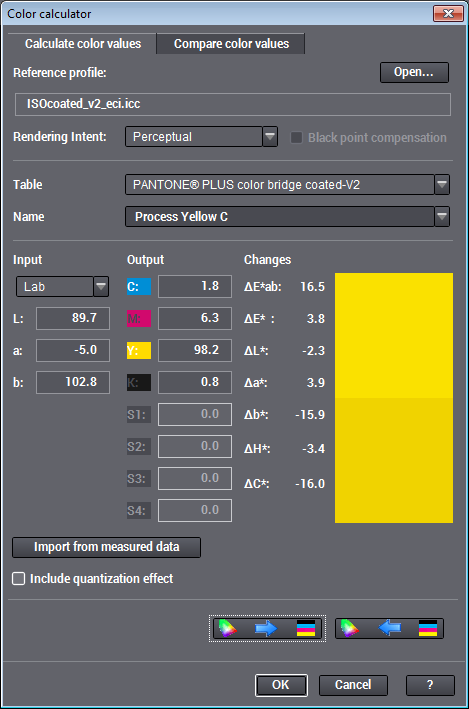
Calcolatore colori > Calcola i valori colore
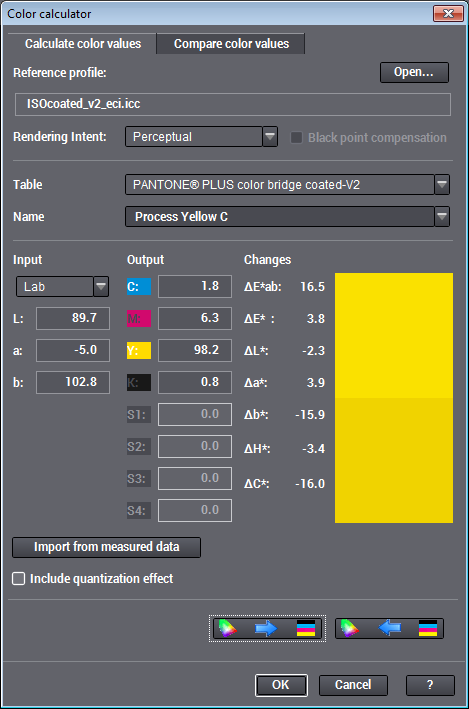
Profilo di riferimento
Il calcolatore colori può essere utilizzato solo per i profili di stampa. Dovete aprire un profilo di stampa per la visualizzazione di valori del colore di origine e di destinazione. Di norma, per CMYK, potete utilizzare il profilo standard preimpostato «ISOcoated_v2_eci.icc».
Facendo clic su «Apri...», viene aperto il browser del profilo con il quale potete selezionare e aprire un profilo di stampa.
Nota: Se questi parametri di processo sono salvati con il profilo di stampa ICC, nel browser del profilo vengono visualizzate indicazioni sulle proprietà del processo.
Nella finestra di dialogo «Configurazione selezione profilo» stabilite quali parametri e in quale sequenza questi devono essere visualizzati.
Selezionando un profilo Multicolor come profilo di riferimento, è possibile verificare come è possibile ottenere un risultato migliore con una sostituzione 5c, 6c o 7c.
Intento colorimetrico (Rendering Intent)
L’intento colorimetrico (Rendering Intent) determina la strategia per la riproduzione dei colori. Il valore del colore di destinazione può essere calcolato con il calcolatore colori per quattro diversi intenti colorimetrici:
•«Percettivo» (Perceptual): Riproduzione sensibile o anche fotografica (separazioni). Qui, i colori da riprodurre vengono adattati al volume del colore del processo di riproduzione (Gamut Mapping), in modo che l’aspetto dell’immagine nella riproduzione resti invariato senza perdite di dettaglio. I colori molto saturi subiscono generalmente una leggera dissaturazione e sul bianco del supporto viene riprodotto un bianco puro (neutro) (p.es. della carta).
•Colorimetrico relativo (Relative colorimetric): Adattamento del colore al supporto mediante luminosità e dominante. Tutti i colori che nonostante questa misura non sono ancora nella zona rappresentabile, ricadono sui limiti di questa zona e perdono dettaglio.
•Saturazione (Saturation): Riproduzione preferita della saturazione dei colori, anche se viene data meno importanza al mantenimento della luminosità. Questo metodo non è molto adatto per la riproduzione tradizionale delle immagini a colori bensì molto più per le immagini create sinteticamente, come p.es. le grafiche commerciali. L’intento «Con mantenimento della saturazione» viene realizzato occasionalmente nei profili in modo che i risultati siano gli stessi come se si utilizzasse «Percettivo».
•Colorimetrico assoluto (Absolute colorimetric): Significa una riproduzione metrologica esatta. Questa è importante soprattutto per la bozza o prova monitor. Tutti i colori, che si trovano nella zona rappresentabile, vengono riprodotti colorimetricamente invariati. Tuttavia, tutti i colori non rappresentabili devono essere ridotti ai limiti della zona, in modo che con il volume del colore limitato possano presentarsi perdite di dettaglio superiori che in «Colorimetrico relativo».
Nota: Per la valutazione di un colore pantone, l’intento colorimetrico deve essere impostato su «Colorimetrico assoluto». Per «Importazione dai dati di misurazione» questa impostazione viene effettuata automatica; per le altre procedure di lavoro dovete eventualmente procedere voi stessi all’impostazione.
Tabella
In questa lista a discesa potete selezionare una tavolozza colori PANTONE® o HKS. Tutti i colori contenuti in questa tavolozza vengono poi visualizzati con il loro nome nella lista a discesa «Nome». Se desiderate immettere valori del colore specifici, selezionate «manuale». La lista a discesa «Nome» non è quindi comandabile.
In questa lista a discesa scegliete un colore dalla tavolozza attualmente selezionata.
Le tabelle sopra indicate dei colori pantone sono attualmente strutturate in modo molto diverso. Ad esempio, PANTONE® solid è classificato per numero, mentre PANTONE® PLUS è classificato per saturazione. Anziché ricercare il colore desiderato dalla (lunga) lista, potete semplicemente immettere il numero o una parte del nome nel campo. Il calcolatore colori indica automaticamente un colore adatto della lista.
Se l’immissione non è univoca, il calcolatore colori procedere come di seguito indicato nella sequenza di ricerca:
1.Voci che iniziano con il numero immesso o il nome
2.Voci che terminano con il numero immesso o il nome
3.Voci che contengono il numero immesso o la parte del nome
Se il risultato della ricerca è ambiguo, ovvero sono state trovate più voci che soddisfano il criterio di ricerca, viene visualizzata solo la prima voce. Alle altre voci accedete utilizzando i tasti freccia sinistra o destra della tastiera. Per avviare una nuova ricerca, fate nuovamente clic nella casella di riepilogo e immettete una nuova sequenza di caratteri.
Immissione
Come valore del colore di origine immettete un qualsiasi valore del colore Lab, XYZ o LCH (da campioni di colore esistenti o da valori del colore conosciuti).
Commutando alla lista di selezione, i valori vengono convertiti automaticamente.
Quando importate dei valori di colore da un file dei valori misurati, i valori corrispondenti vengono direttamente trasferiti nei campi d’immissione.
Uscita
Per il valore di origine viene poi calcolato il valore del colore di destinazione tramite il profilo caricato. In base al tipo di profilo, vengono visualizzati il valore del colore CMYK corrispondente e la deviazione ΔE per il profilo di riferimento.
Con «S1» - «S4» sono definiti i canali dei colori pantone. I campi d’immissione/di visualizzazione sono attivati solo se è aperto un profilo a più colori (opzione Multicolor). Qui vengono visualizzati i colori supplementari.
Se conoscete i nomi dei colori utilizzati, vengono attivati come descrizione comando, se con il puntatore del mouse indicate le lettere d’identificazione.
Modifica
Nel campo di colore a destra ricevete un’anteprima di entrambi i colori che fornisce una prima impressione dello scarto tra i valori di destinazione e valori misurati (rappresentazione al monitor tramite il profilo sRGB fisso; valore originale in alto, valore calcolato in basso). Accanto a sinistra, sotto «Modifica» sono riportati tutti i valori di analisi.
La precisione raggiunta per la riproduzione del valore di colore di origine viene calcolata per il processo di stampa impostato tramite il profilo e visualizzata con i valori di differenza del colore (distanza del colore) ΔEab e ΔE00 (2000), ΔL, Δa e Δb, ΔH (distanza della tonalità) e ΔC (distanza cromaticità).
Per la valutazione di una colore pantone è particolarmente importante il valore per ΔE00, poiché questo valore descrive meglio la deviazione colore nei colori saturati rispetto a ΔEab. I valori ΔE00 < 1 indicano che il colore pantone si trova all’interno del Gamut colore del processo o molto vicino ad esso e può essere facilmente sostituito con CMYK.
Più grandi i valori ΔE00, più difficilmente è possibile sostituire il colore pantone, ovvero più è evidente la deviazione colore.
Per ΔE00 > 1 è possibile effettuare una sostituzione senza problemi; nella maggior parte dei casi ciò riguarda anche il valore ΔE00 tra 1 e 2. Per ΔE00 > 3, in pratica, è necessario decidere se la differenza è ancora tollerabile, al più tardi per ΔE00 > 6 una sostituzione del colore è possibile solo ancora con Multicolor.
Nota: I valori di differenza del colore vengono indicati calcolati sia come ΔEab sia come ΔE00 (2000) in base alla nuova regola. ΔEab è la definizione attuale per il calcolo della distanza del colore sulla base della norma ISO del 1976. La nuova formula ΔE00 è notevolmente più complessa e fornisce valori più precisi. In particolare, in caso di sostituzione dei colori pantone, ΔE00 è più adatta di ΔEab.
Importazione dai dati di misurazione
Facendo clic su questo pulsante, i valori di colore del campo colore selezionato in un file di misura aperto vengono trasferiti nei campi d’immissione, p.es. per la comparazione di un colore pantone appena misurato con la tabella colori.
Tieni conto dell'effetto di quantizzazione
I valori ΔE si ottengono dal confronto del valore CIELab originale con il risultato della conversione interna da CIELab a CMYK e della retrotrasformazione da CMYK in CIELab. Normalmente questi valori vengono calcolati con la massima precisione possibile che però, nella realtà, non può essere raggiunta.
L’immagine d’esempio con e senza effetto di quantificazione per un profilo Multicolor 7 e un colore Pantone:
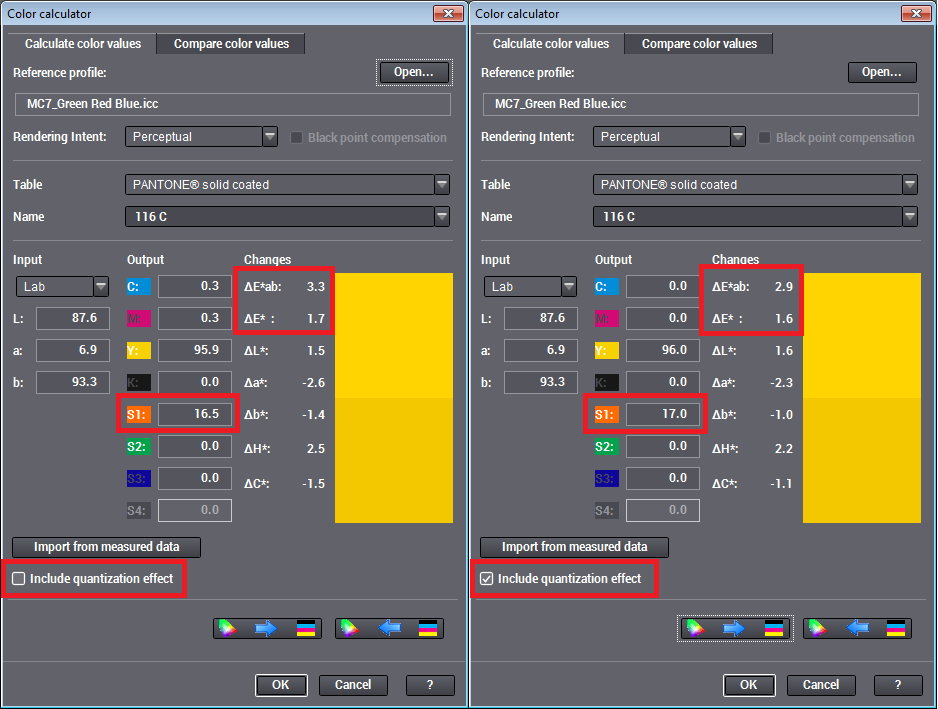
Calcolo
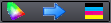
Facendo clic sul pulsante «Da Lab a CMYK», la conversione del valore di colore d’immissione (Lab, XYZ o LCH) viene effettuata nel valore tonale di uscita (CMYK ed eventualmente S1, S2, S3).
Nota: La conversione deve essere effettuata tramite immissione manuale dei valori. Durante l’importazione dai dati di misurazione o l’acquisizione dalla tabella colori, la conversione viene eseguita automaticamente.

Facendo clic sul pulsante «Da CMYK a Lab», la conversione di CMYK ed eventualmente di S1, S2, S3 viene effettuata verso Lab, XYZ o LCH.